电脑PS怎么将照片恢复成原来的颜色
Photoshop就是我们平常所说的PS了,我们可以借助该软件来对图片进行编辑。今天小编跟大家分享的是电脑PS怎么将照片恢复成原来的颜色。
具体如下:
1. 首先我们打开电脑,然后在电脑中打开PS,进入主界面之后我们点击上方功能栏中的文件选项,在下拉的窗口中点击打开选项,将照片导入进去。
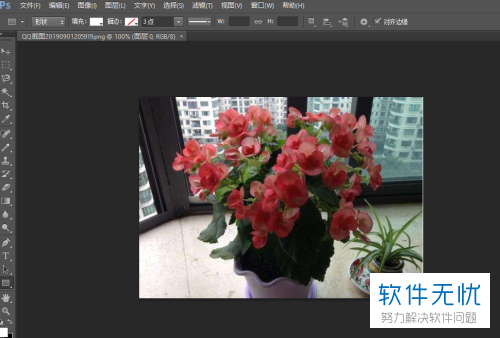
2.然后点击我们的背景图层,同时按下键盘上的CTRL键和J键,即可对该图层进行复制,复制出的图层作为图层1,

3. 然后我们在同时按下“Ctrl U”组合键,就可以打开“色相/饱和度”的窗口了,我们将下拉窗口更改为“红色”选项,并将“饱和度”的数值更改为“ 50”。
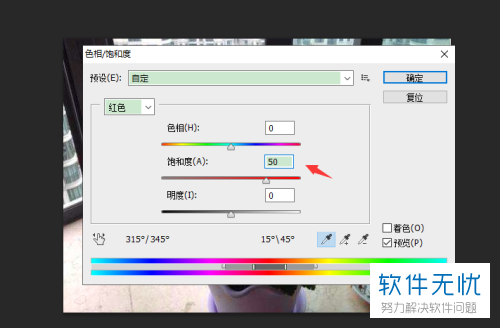
4. 之后我们再将下拉窗口选择为绿色,将饱和度更改为60,点击右侧的确定选项。
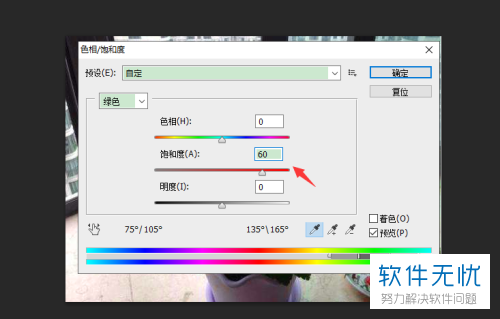
5. 我们同时按下“Ctrl M”组合键,即可直接打开曲线窗口,我们需要设置一下控制点,调整完成之后点击右侧的“确定”选项。
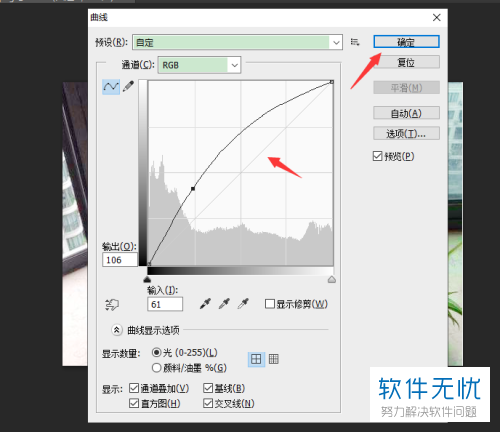
6.然后我们即可看到找到的颜色被还原了,是不是很神奇呢?

以上就是电脑P将照片恢复成原来的颜色的方法。
分享:
相关推荐
- 【其他】 WPS表格Unicode文本 04-30
- 【其他】 WPS表格unique 04-30
- 【其他】 WPS表格utf-8 04-30
- 【其他】 WPS表格u盘删除怎么恢复 04-30
- 【其他】 WPS表格运行慢,卡怎么办解决 04-30
- 【其他】 WPS表格与Excel的区别 04-30
- 【其他】 哔哩哔哩漫画怎么完成今日推荐任务 04-30
- 【其他】 WPS表格隐藏的列怎么显示出来 04-30
- 【其他】 WPS表格图片怎么置于文字下方 04-30
- 【其他】 WPS表格图片怎么跟随表格 04-30
本周热门
-
iphone序列号查询官方入口在哪里 2024/04/11
-
输入手机号一键查询快递入口网址大全 2024/04/11
-
oppo云服务平台登录入口 2020/05/18
-
苹果官网序列号查询入口 2023/03/04
-
mbti官网免费版2024入口 2024/04/11
-
fishbowl鱼缸测试网址 2024/04/15
-
怎么在华为手机中将手机中的音乐清空? 2019/05/26
-
光信号灯不亮是怎么回事 2024/04/15
本月热门
-
iphone序列号查询官方入口在哪里 2024/04/11
-
输入手机号一键查询快递入口网址大全 2024/04/11
-
oppo云服务平台登录入口 2020/05/18
-
苹果官网序列号查询入口 2023/03/04
-
mbti官网免费版2024入口 2024/04/11
-
光信号灯不亮是怎么回事 2024/04/15
-
outlook邮箱怎么改密码 2024/01/02
-
fishbowl鱼缸测试网址 2024/04/15
-
网线水晶头颜色顺序图片 2020/08/11
-
计算器上各个键的名称及功能介绍大全 2023/02/21












